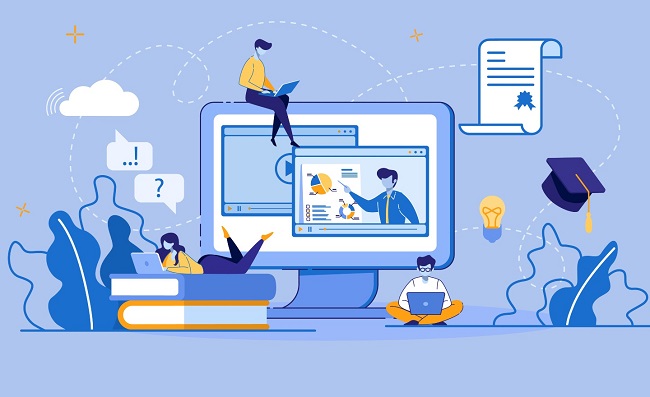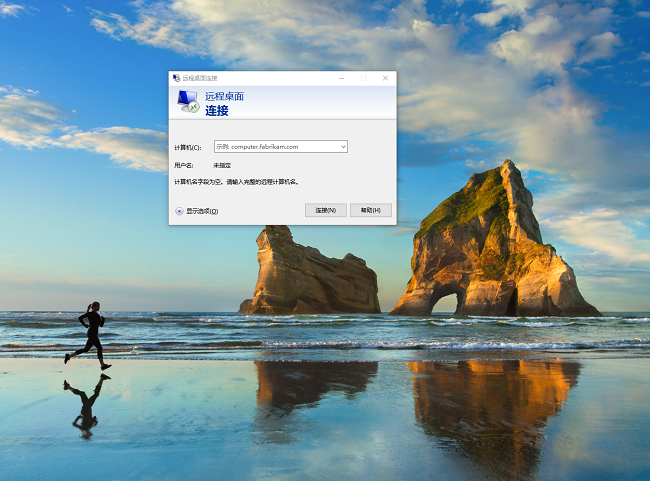分享RayLink远程控制软件最新企业资讯以及行业前沿技术
在远程桌面连接时如何提升帧率
远程桌面连接是一种方便的技术,允许用户在远离自己的计算机的情况下,通过互联网远程访问其计算机。然而,由于网络延迟和带宽限制,远程桌面连接可能会产生较低的帧率,这可能会降低用户体验。为了提高远程桌面连接的帧率,以下是一些方法可以尝试。
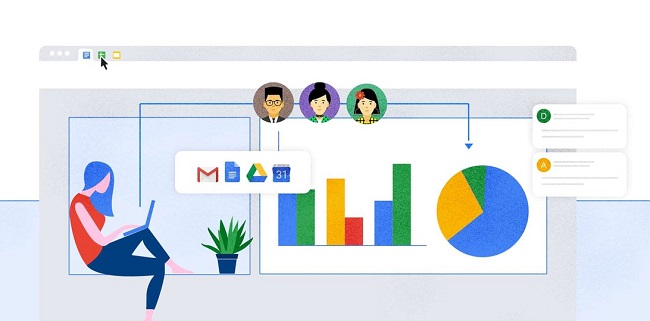
1、增加带宽
带宽是影响远程桌面连接帧率的关键因素之一。如果您的网络带宽不足,可以考虑升级到更高速的互联网连接。更高的带宽可以提供更多的数据传输速度,从而提高帧率。
2、降低分辨率
分辨率是另一个影响帧率的重要因素。较高的分辨率需要更多的带宽和计算资源来传输和处理图像。通过降低远程桌面连接的分辨率,可以减少数据传输量,从而提高帧率。在保证可视质量的前提下,选择适当的分辨率是很重要的。
3、减少图像质量
除了分辨率外,降低图像质量也是提高帧率的一种方法。远程桌面连接通常会使用图像压缩算法来减少数据传输量。调整图像压缩的质量级别可以在保持可接受视觉效果的同时减少数据传输量,从而提高帧率。您可以在远程桌面连接软件中调整图像质量设置。
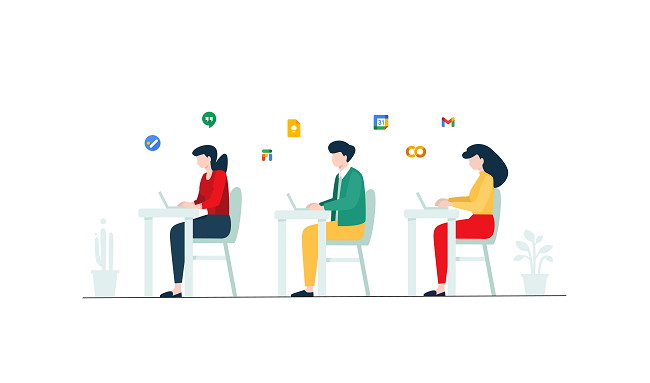
4、关闭不必要的视觉效果
许多操作系统和应用程序提供了各种视觉效果,如透明度、动画和阴影等。这些效果可能会增加帧率的负担。通过关闭或减少这些不必要的视觉效果,可以减轻远程桌面连接的负荷,提高帧率。
5、优化网络设置
对于远程桌面连接,网络延迟是一个常见的问题。优化网络设置可以减少延迟,从而提高帧率。确保您的路由器和网络设备正常工作,并使用有线连接(而不是无线连接)进行远程桌面连接,可以减少干扰和延迟。
6、关闭后台运行的应用程序
在进行远程桌面连接时,关闭后台运行的应用程序可以释放计算资源和网络带宽,并提高帧率。关闭不必要的应用程序和进程,可以为远程桌面连接提供更多的系统资源。
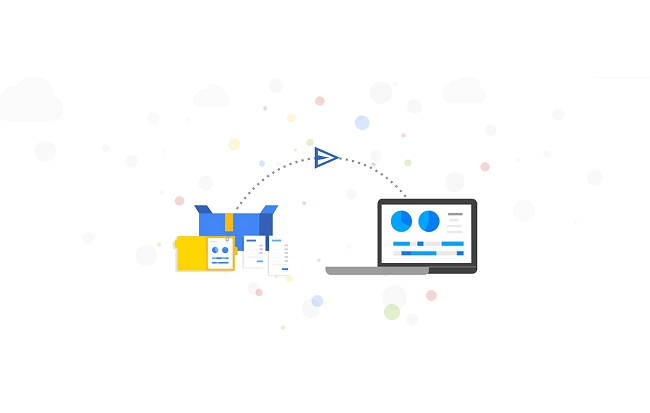
7、使用专用硬件
一些高级远程桌面连接解决方案提供了专用硬件加速功能,如专用图形卡和编解码器。这些硬件可以提供更好的性能和帧率。如果您需要频繁进行远程桌面连接,并且对性能要求较高,可以考虑使用支持专用硬件的远程桌面连接方案。
8、使用专业的远程连接软件
RayLink作为一款专业的远程桌面连接软件,提供超高清的远程传输体验,最高可支持4K分辨率,能够提升帧率,画质更清晰。
总结起来,提高远程桌面连接帧率的关键是增加带宽、降低分辨率和图像质量、关闭不必要的视觉效果、优化网络设置、关闭后台运行的应用程序、使用专用硬件以及使用专业的远程连接软件。通过采取这些方法,可以改善远程桌面连接的流畅性和响应性,提高用户体验。